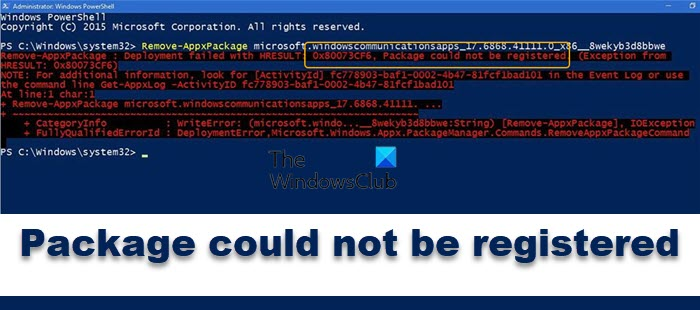Microsoft Store è una piattaforma digitale da cui gli utenti Windows possono scaricare e installare app e giochi sui propri dispositivi Windows. Ha giochi e app sia gratuiti che a pagamento. Durante l’installazione di app e giochi da Microsoft Store, alcuni utenti hanno riscontrato un errore 0x80073cf6. Questo errore impedisce agli utenti di installare giochi e app sui propri dispositivi Windows. Alcuni utenti hanno riscontrato lo stesso codice di errore con un messaggio di errore diverso durante la disinstallazione di un’app tramite Windows PowerShell. In questo articolo parleremo di entrambi questi scenari.
Distribuzione non riuscita con HRESULT: 0x80073CF6, impossibile registrare il pacchetto. (Eccezione da HRESULT: 0x80073CF6)
Distribuzione non riuscita con HRESULT: 0x80073CF6, Impossibile registrare il pacchetto
Se viene visualizzato il codice di errore 0x80073CF6 durante l’installazione di app o giochi da Microsoft Store o durante la disinstallazione delle app o dei giochi tramite Windows PowerShell, puoi provare i seguenti suggerimenti per eliminare questo problema.
Esegui la risoluzione dei problemi delle app di Windows Store Verifica la disponibilità di Windows Update Modifica il nome del file Ripristina Microsoft Store Risolvi i problemi in uno stato di avvio pulito Esegui un In-place Upgrade
Vediamo tutte queste correzioni in dettaglio.
1] Esegui lo strumento di risoluzione dei problemi delle app di Windows Store
Gli strumenti di risoluzione dei problemi sono strumenti automatici sviluppati da Microsoft per risolvere alcuni problemi comuni che gli utenti riscontrano sui propri dispositivi Windows. Windows ha strumenti di risoluzione dei problemi dedicati per affrontare diversi problemi. Poiché si verifica l’errore con Microsoft Store, l’esecuzione dello strumento di risoluzione dei problemi delle app di Windows Store può risolvere il problema.
2] Verifica la disponibilità di Windows Update
A volte si verificano problemi a causa di un bug. Gli sviluppatori di software rilasciano aggiornamenti per il loro software. Questi aggiornamenti contengono correzioni per i bug segnalati dagli utenti. Se questo è il tuo caso, un aggiornamento di Windows risolverà il problema. Apri la pagina di Windows Update nelle Impostazioni di Windows 11/10 e verifica la presenza di un aggiornamento. Se è disponibile un aggiornamento, scaricalo e installalo. Dopo aver installato l’ultimo aggiornamento di Windows, controlla se il problema persiste.
3] Modifica il nome del file
durante la disinstallazione di un’app da Windows PowerShell, viene visualizzato il codice di errore 0x80073CF6 con il Messaggio di errore”Impossibile registrare il pacchetto”. Se leggi attentamente il messaggio di errore completo, sono disponibili ulteriori informazioni. Ti viene detto di cercare un particolare ID evento nel registro eventi o di utilizzare una riga di comando. La riga di comando viene fornita anche nel messaggio di errore.
La riga di comando visualizzata nel messaggio di errore è:
Get-AppxLog-ActivityID
Copia il comando da Windows PowerShell. Aprire una nuova istanza di Windows PowerShell ed eseguire il comando copiato in essa. Guarda quali informazioni ottieni. Leggere il registro degli errori completo visualizzato da Windows PowerShell. Se viene visualizzato il messaggio di errore”Il sistema non riesce a trovare il file specificato”, verrà visualizzato anche il percorso del file mancante. In tal caso, è necessario modificare il nome di un file. Segui le istruzioni seguenti:
La directory AppRepository contiene i file delle app di Microsoft Store installate sul tuo sistema. Quando disinstalli un’app di Microsoft Store, Windows recupera le sue informazioni dai file all’interno di questa directory. Se un file non è disponibile in questa directory, Windows mostra l’errore”Il sistema non riesce a trovare il file specificato”. Apri Esplora file e vai al seguente percorso:
C:\ProgramData\Microsoft\Windows\AppRepository
Per impostazione predefinita, l’autorizzazione della cartella AppRepository è concessa a TrustedInstaller. Non sarai in grado di aprire questa cartella. Pertanto, devi assumere la proprietà della cartella AppRepository. Dopo aver assunto la proprietà della cartella AppRepository, sarai in grado di accedere alla directory di AppRepository. Dopo aver aperto la cartella, cerca il file il cui nome viene visualizzato nel registro. Non troverai il file perché manca a causa del quale ricevi l’errore”Il sistema non riesce a trovare il file specificato”. Ora, quello che devi fare è cercare un file con un nome simile e fare una copia di quel file. Ora, cambia il nome del file copiato con il nome visualizzato nel registro.
Al termine, cambia la proprietà della cartella AppRepository in TrustedInstaller. Ora esegui il comando di disinstallazione in Windows PowerShell. Questa volta il comando dovrebbe essere eseguito correttamente.
4] Ripristina Microsoft Store
Se il problema persiste, ripristina Microsoft Store. Il ripristino di Microsoft Store è utile se si verificano diversi problemi con esso, ad esempio Microsoft Store si arresta in modo anomalo, le app non vengono installate e così via. Dopo aver ripristinato Microsoft Store, il problema dovrebbe essere risolto.
5] Risolvi i problemi in un Stato di avvio pulito
Potrebbe esserci un’applicazione in background che interferisce con Microsoft Store a causa della quale non sei in grado di installare le app o i giochi. Puoi verificarlo riavviando il sistema in Clean Boot. In uno stato di avvio parziale, Windows viene avviato solo con applicazioni e servizi in background selettivi. Tutte le altre app e servizi rimangono disabilitati nello stato di avvio parziale. Dopo aver riavviato il sistema nello stato di avvio parziale, avviare Windows PowerShell ed eseguire il comando per disinstallare l’app. Se il comando viene eseguito correttamente, sarai in grado di disinstallare l’app. Dopo aver disinstallato l’app, puoi riavviare il sistema in modalità normale.
Se ricevi il codice di errore 0x80073cf6 durante l’installazione di app o giochi da Microsoft Store, installali nello stato di avvio parziale. Se non viene visualizzato l’errore, un’applicazione in background è in conflitto con Microsoft Store. Ora devi identificare quell’applicazione. Per questo, abilita alcuni dei programmi disabilitati nello stato di avvio pulito e quindi avvia il sistema in modalità normale. Successivamente, installa alcune altre app da Microsoft Store e verifica se ricevi l’errore. Se sì, uno dei programmi che hai appena abilitato è il colpevole. Per identificarlo, disabilita uno per uno i programmi che hai appena abilitato e installa un’app da Microsoft Store ogni volta che disabiliti un’applicazione. Quando l’errore scompare, il programma che hai appena disabilitato stava causando il problema. Prendi in considerazione la disinstallazione del programma.
6] Esegui un aggiornamento sul posto
Se nessuna delle soluzioni precedenti ha risolto il tuo problema, esegui un aggiornamento sul posto. L’aggiornamento sul posto riparerà il sistema installando nuovamente Windows senza rimuovere il sistema operativo Windows attualmente installato. Sebbene l’aggiornamento sul posto non cancelli i tuoi dati, ti consigliamo di eseguire il backup di tutti i tuoi dati prima di eseguire un aggiornamento sul posto.
Questo dovrebbe risolvere il problema.
Leggi: Come correggere il codice di errore di Windows Store 0x80072EFD.
Come si aggiorna Microsoft Store su Windows 11?
Per aggiornare Microsoft Store su Windows 11, apri Microsoft Store e vai a Libreria. Vedrai il pulsante Ricevi aggiornamenti nella parte in alto a destra dell’interfaccia. Cliccaci sopra. Successivamente, Windows inizierà a verificare la disponibilità di aggiornamenti. Se è disponibile un aggiornamento per Microsoft Store, Windows inizierà a scaricarlo e installarlo automaticamente.
Come posso risolvere Microsoft Store non sta installando app?
Se Microsoft Store non sta installando app , la prima cosa che dovresti fare è controllare la tua connessione a Internet. Per installare app da Microsoft Store, il tuo sistema deve essere connesso a una connessione Internet attiva e stabile. Se la tua connessione Internet funziona correttamente ma non riesci ancora a installare app da Microsoft Store, svuota la cache dello Store o ripristinala. Questo passaggio è utile se il problema si verifica a causa della cache di Microsoft Store danneggiata.
Dovresti anche verificare se Windows Firewall è disabilitato o meno. Se il firewall è disabilitato, non potrai scaricare e installare app da Microsoft Store. Un’altra causa di questo problema è data e ora errate. Puoi anche eseguire lo strumento di risoluzione dei problemi di Windows Store per risolvere alcuni problemi comuni con Microsoft Store.
Spero che questo ti aiuti.
Leggi successivo: correggi l’errore 0x80131505 di Microsoft Store su Windows 11/10.